15 Perintah dasar dalam sconfig di Windows Server 2012
assalamualaikum........
Selelah menginstall Windows Server 2012 ,sekarang kita lihat konfigurasi perintah dari 1 sampai 15 di sconfig.
- Tuliskan perintah [ sconfig ].
- Lalu akan muncul tampilan seperti dibawah ini.
1. Domain/workgrup
Option ini digunakan untuk mendaftarkan Windows Server kita kesebuah domain atau kedalam Workgrup.
karena saya belum membuat domain maka akan error dan muncul notif seperti dibawah ini.
Dalam hal ini domain belom bisa terbuat sehingga muncul error seperti gambar dibawah ini.
2. Computer name
Option ini digunakan untuk mengganti nama dari komputer server.Nah untuk menggantinya
- pilih option 2 lalu masukan nama untuk si komputer server.
- Kalo udah masukkin namanya ,
- klik enter dan dia akan ada perintah untuk merestart si komputer tersebut.
kenapa musti di restart?? karena komputer akan melakukan penerapan perubahan yang akan dilakukan.
-setelah direstart maka kita bisa melihat perubahan nama komputer dengan perintah [ whoami ].
- maka nama si kompuer server akan terlihat seperti gambar dibawah ini.
3. Add local administration
Option ini digunakan untuk menambah local administration pada komputer,
- pilih option 3 lalu tuliskan nama untuk akun anda yang baru.
- kemudian akan muncul tampilan seperti gambar dibawah ini,
masukan password dan passwordnya itu harus dikombinasikan ( misal Dewi21 )
- klik OK.
4. Configure remote management
Option ini di gunakan untuk mendisable remote management,contohnya mengaktifkan dan menonaktifkan remote.
- Lalu pilih 2
- klik OK.
- dan di bawah ini adalah berubahan setelah Remote Management diDisable.
5. Windows update setting
Option ini digunakan untuk mengatur penyetingan windows update apakah ingin secara manual atau otomatis.
- oke disini awalnya manual, dan bakalan diubah jadi otomatis.
- Lalu pilih 5 dan pilih A (utomatic).
- Maka tampilannya akan berubah jadi automatic.
6. Download dan install update
Option ini digunakan untuk mendownload dan mengupdate aplikasi dalam tampilan ini kita ditawarkan 2 pilihan yaitu megupdate semuanya atau hanya sebagian saja ( yang direkomendasi ).
- disini saya memilih untuk mengupdate semuanya jadi saya pilih yang (A)ll.
7. Remote deskop
Option ini merupakan sebuah persetujuan mengenai peremotan pada deskop.
- pilih option 7 > pilih E untuk enable > pilih 1.
- Kemudian klik OK.
- dan tampilannya akan menjadi seperti dibawah ini.
- Maka akan menjadi seperti gambar dibawah ini.
8. Network setting
Option ini digunakan untuk menyeting atau mrngkonfigurasi yang terhubung dengan jaringan seperti IP, DNS dan lain lain.
- pilih option 8 > lalu tuliskan angka 10 > kemudian pilih 1.
- Pilih static untuk mengisi IP Address.
- Kemudian unntuk menyetting dns pilih option 2.
- lalu klik OK.
- Maka alternatif DNS dapat kita isi.
- Klik OK.
9. Date and Time
Option ini digunakan untuk meyetting atau mengatur tanggal dan waktu.
- pilih option 9 .
10. Help improve the product with CEIP
Option ini digunakan untuk memberikan survey terhadap penggunaan windows server ke microsoft.
- Pilih option 10.
- Kemudian klik No.
11. Windows activation
Option ini digunakan untuk Display lisensi info, mengaktifkan windows, mengisntall product key.
- Pilih option 11 > Lalu pilih 1.
12. Log off user
Option ini digunakan untuk keluar dari user yang sedang digunakan.
- Pilih option 12 .
- Lalu klik yes untuk me-log off.
- Kemudian akan masuk ke tampilan seperti dibawah ini.
- kita masuk lagi dengan cara mengklik input >keyboard > ctrl+alt+del.
13. Restart server
Option ini digunakan untuk menutup semua perogram yang sedang berjalan dan menonaktifkan komputer sementara,, secara otomatis komputer akan hidup kembali.
- pilih option 13.
- Lalu klik yes untuk merestart.
14. Shutdown server
Option ini digunakan untuk mematikan komputer dan menutup semua perogram yang sedang berjalan.
-Pilih option 14.
- Lalu klik yes untuk shut down.
15. Exit to commnd line
Option ini digunakan untuk keluar dari perintah sconfig.
- Pilih option 15.
- Maka akan muncul tampilan seperti gambar dibawah.
Selesai juga wkwk..
Semoga bermanfaat ya..
selamat membacaaa...















































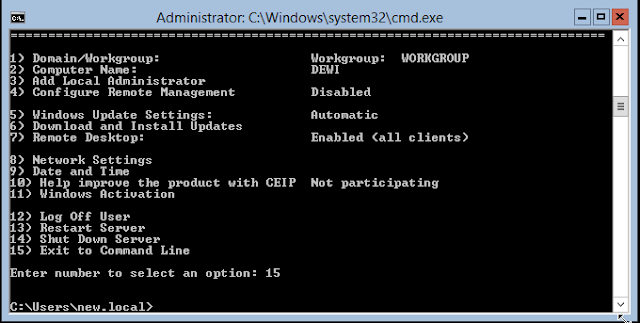








0 komentar:
Posting Komentar